คำแนะนำในการรับบัตรเครดิตด้วย WooCommerce โดยใช้ Stripe
เผยแพร่แล้ว: 2021-07-15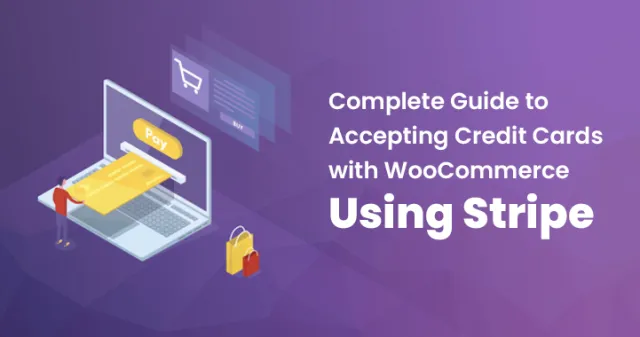
เมื่อพูดถึงระบบเกตเวย์การชำระเงินที่ได้รับการพิจารณาอย่างสูงสำหรับไซต์อีคอมเมิร์ซยอดนิยมอย่างแพร่หลาย Stripe นั้นยอดเยี่ยมเสมอ
ในฐานะที่เป็นระบบเกตเวย์การชำระเงินที่ปลอดภัยยิ่งขึ้น Stripe ช่วยให้ผู้คนได้สัมผัสกับการชำระเงินที่ราบรื่นซึ่งสร้างการปฏิวัติในการชำระเงินออนไลน์
ต่างจากเกตเวย์การชำระเงินยอดนิยมอื่น ๆ เช่น PayPal Stripe มีค่าธรรมเนียมที่ลดลงมากกว่าสำหรับการทำธุรกรรม เมื่อคุณเพิ่ม Stripe ลงใน WooCommerce จะช่วยให้แน่ใจว่าคุณจะได้รับความสะดวกในการทำธุรกรรมกับลูกค้าของคุณบนเว็บไซต์ของคุณ
สิ่งนี้ทำให้ผู้บริโภคสามารถซื้อสินค้าได้ง่ายขึ้นด้วยการชำระเงินระหว่างการชำระเงิน ในขณะเดียวกัน Stripe ยังอนุญาตให้ผู้ใช้ชำระเงินด้วยบัตรเครดิต ซึ่งมอบความสะดวกในการจัดการการชำระเงินอย่างสมบูรณ์
อย่างไรก็ตาม การเพิ่ม Stripe ลงใน WooCommerce อาจเป็นงานที่ยากกว่า ดังนั้น นี่คือคำแนะนำฉบับสมบูรณ์เกี่ยวกับวิธีเปิดใช้งานการยอมรับบัตรเครดิตด้วย WooCommerce ของคุณโดยใช้ Stripe:
Stripe คืออะไร?
Stripe ทำงานเป็นหนึ่งในเกตเวย์บัตรเครดิตที่มีประโยชน์ที่สุดสำหรับธุรกิจออนไลน์
เชื่อมต่อร้านค้าอีคอมเมิร์ซและเว็บไซต์ที่มีอยู่ได้อย่างง่ายดาย ใช้งานได้กับตัวเชื่อมต่อที่พร้อมใช้งานจำนวนมาก และมีแบบฟอร์มที่สร้างไว้ล่วงหน้าสำหรับตรวจสอบว่าคุณสามารถผสานรวมกับแบรนด์ของคุณได้อย่างง่ายดาย
เมื่อคุณเพิ่ม Stripe ลงใน WooCommerce คุณจะยอมรับการชำระเงินทั้งหมดได้โดยตรงจากเว็บไซต์ของคุณไปยังอุปกรณ์มือถือ
ในเวลาเดียวกัน การรวม Stripe กับร้านค้า WooCommerce ของคุณยังสามารถปรับปรุงอัตราการแปลงของคุณได้อย่างมีประสิทธิภาพมาก
ตัวประมวลผลการชำระเงินออนไลน์ที่ง่ายและสะดวกของ Stripe ช่วยให้มั่นใจได้ว่าการประมวลผลการชำระเงินทั้งหมดจะสมบูรณ์ ในขณะเดียวกัน ธุรกิจต่าง ๆ มากมายก็ใช้เครื่องมือซอฟต์แวร์ของ Stripe ซึ่งทำให้ได้รับความนิยมอย่างสูง
ประโยชน์ของการเลือก Stripe เป็นช่องทางการชำระเงินของคุณมีอะไรบ้าง?
ทำไมต้องเพิ่ม Stripe ใน WooCommerce มีเหตุผลมากมายที่อยู่เบื้องหลัง ซึ่งเป็นประโยชน์อย่างมากสำหรับคุณที่จะทราบ
วิธีนี้สามารถช่วยคุณได้หลายวิธี:
- มันง่ายมาก:
- เพิ่มมูลค่าให้กับธุรกิจของคุณมากขึ้น:
- เสนอการรักษาความปลอดภัยที่สมบูรณ์:
- มาพร้อมกับค่าใช้จ่ายที่ต่ำกว่ามาก:
สิ่งแรกที่จะได้ยินจากผู้ใช้ Stripe คือบริการที่ง่ายมาก แบบฟอร์มการชำระเงินที่ Stripe นำเสนอนั้นง่ายมากจากเว็บไซต์ของลูกค้า ดังนั้นการทำธุรกรรมทั้งหมดจึงเกิดขึ้นค่อนข้างง่าย
ในขณะที่คุณเปลี่ยนไปใช้ WooCommerce สำหรับธุรกิจอีคอมเมิร์ซของคุณ คุณต้องแน่ใจว่ากระบวนการซื้อของทั้งหมดที่คุณนำเสนอนั้นง่ายมากสำหรับลูกค้าของคุณ ดังนั้นความเรียบง่ายของ Stripe จึงช่วยให้แน่ใจว่าบริการของคุณเป็นไปได้เพียงพอสำหรับลูกค้าของคุณ
การใช้หรือเพิ่ม Stripe ใน WooCommerce ของคุณสามารถปรับปรุงความปลอดภัยในการชำระเงินของคุณได้อย่างดีเยี่ยม Stripe จะบันทึกข้อมูลบัตรเครดิตทั้งหมดของลูกค้าของคุณเพื่อที่พวกเขาจะได้ไม่ต้องป้อนข้อมูลซ้ำแล้วซ้ำอีกสำหรับการซื้อ
การเพิ่ม Stripe ให้กับ WooCommerce ของคุณนั้นคุ้มค่ามาก Stripe คิดค่าบริการ 2.9% + 30 เซ็นต์สำหรับการทำธุรกรรมแต่ละครั้งด้วยบริการ Stripe เลือกที่จะหักเงินจากบัญชีของคุณเมื่อคุณทำการขายสำเร็จเท่านั้น
ไม่จำเป็นต้องมีค่าใช้จ่ายรายเดือน ในเวลาเดียวกัน Stripe จะลดต้นทุนการปฏิบัติตาม PCI ทั้งหมด เนื่องจาก Stripe จะดูแลอย่างสะดวกสบาย ไม่ต้องเสียค่าธรรมเนียมการยกเลิกก่อนกำหนด
คุณตั้งค่า Stripe สำหรับ WooCommerce ของคุณอย่างไร?
Stripe ไม่ได้มาพร้อมกับการรวมอย่างเป็นทางการ แต่ชุมชน WordPress มีทางออกที่ดีสำหรับคุณ มันมาพร้อมกับการใช้งาน API ซึ่งรวม Stripe เข้ากับเว็บไซต์ของคุณ
อย่างไรก็ตาม ก่อนที่คุณจะดำเนินการใดๆ สิ่งสำคัญที่ควรทราบคือต้องมีใบรับรอง SSL สำหรับหน้าการชำระเงิน Stripe ของคุณเพื่อความปลอดภัยที่ดียิ่งขึ้น
นี่คือวิธีที่คุณตั้งค่า Stripe ทีละขั้นตอนสำหรับ WooCommerce ของคุณ:
1. ก่อนอื่น คุณต้องเริ่มต้นด้วยการสร้างบัญชีแถบ
ก่อนที่คุณจะดำเนินการขั้นตอนใดๆ เพิ่มเติมในการรับบัตรเครดิตด้วย Stripe คุณต้องแน่ใจว่าคุณเริ่มต้นด้วยการตั้งค่าบัญชี Stripe นี่คือวิธีที่คุณทำ:
ไปที่: https://dashboard.stripe.com/register ในพื้นที่เว็บเบราว์เซอร์ของคุณ
สำหรับการสร้างบัญชี คุณต้องกรอกแบบฟอร์มที่จะปรากฏขึ้น กรอกแบบฟอร์มโดยเพิ่มที่อยู่อีเมล รหัสผ่าน ชื่อนามสกุล ฯลฯ จากนั้นคลิกที่ “สร้างบัญชี”
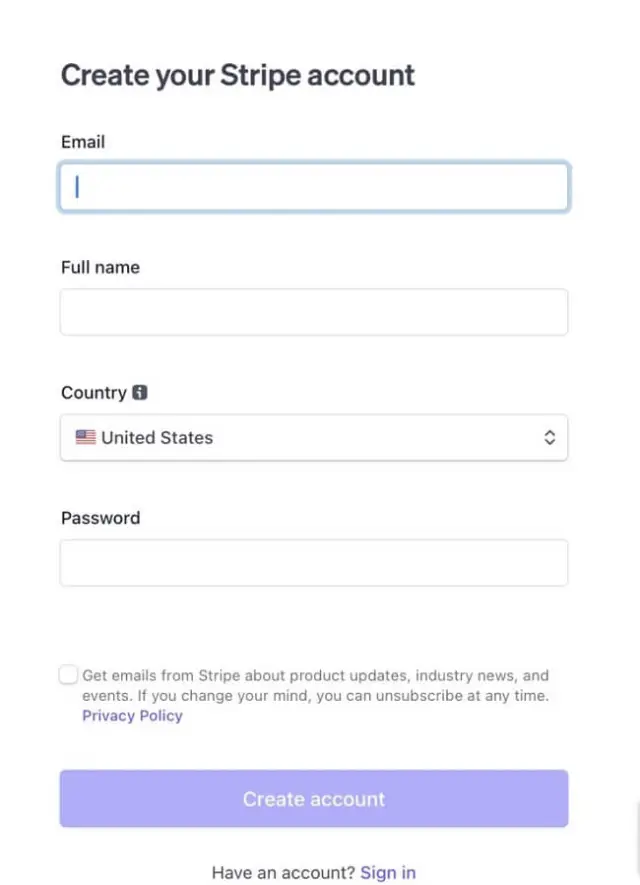
หลังจากนั้น คุณต้องยืนยันว่าคุณเป็นตัวแทนบริษัท เพื่อระบุตัวคุณ Stripe จะต้องการข้อมูลเพิ่มเติมจากคุณ
คุณสามารถใช้บัญชี Google, Facebook และ LinkedIn แทนได้อย่างง่ายดาย ในเวลาเดียวกัน คุณต้องแน่ใจว่าได้กรอกข้อมูลที่ระบุตัวบุคคลทั้งหมดของคุณแล้ว
เมื่อคุณทำการยืนยันเสร็จแล้ว คุณต้องป้อนข้อมูลบัญชีธนาคารของคุณ
คุณจะต้องใช้หมายเลขเส้นทางและหมายเลขบัญชีสำหรับสิ่งนี้ ไปข้างหน้าโดยการกรอกในช่องว่าง จากนั้นคุณต้องแตะที่เปิดใช้งานบัญชีเพื่อทำกระบวนการทั้งหมดให้เสร็จสิ้น
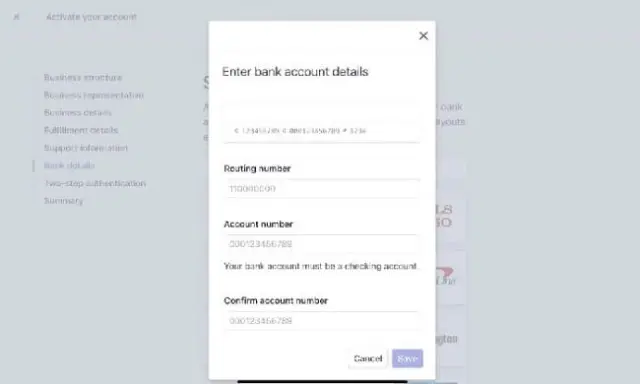
สร้างคีย์เพื่อเชื่อมโยง Stripe ของคุณพร้อมกับเว็บไซต์ของคุณ สำหรับสิ่งนี้ คุณต้องไปที่ https://dashboard.stripe.com/account/apikeys เพื่อรับคีย์ API ทั้งหมดของคุณ หรือคุณสามารถไปที่แดชบอร์ด > นักพัฒนา > คีย์ API
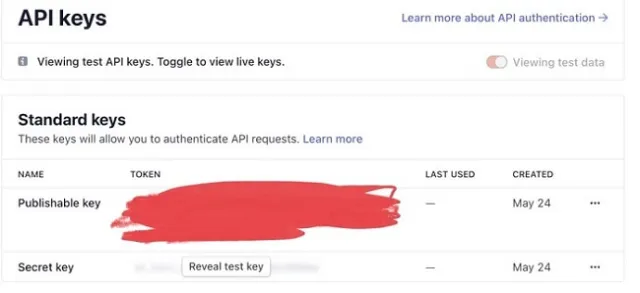
คุณต้องระบุรหัสทดสอบให้กับนักพัฒนาเว็บของคุณ เพื่อให้สามารถตรวจสอบว่าเว็บไซต์เชื่อมต่อกับบัญชี Stripe ของคุณ พวกเขายังต้องใช้รหัสที่เผยแพร่ได้และรหัสลับของคุณด้วย
คุณต้องระบุรหัสทดสอบให้กับนักพัฒนาเว็บของคุณ เพื่อให้สามารถตรวจสอบว่าเว็บไซต์เชื่อมต่อกับบัญชี Stripe ของคุณ พวกเขายังต้องใช้รหัสที่เผยแพร่ได้และรหัสลับของคุณด้วย
2. เลือกตั้งค่าใบรับรอง SSL สำหรับเว็บไซต์ของคุณ:
เพื่อรับรองความปลอดภัยในเว็บไซต์ของคุณ ใบรับรอง SSL เป็นสิ่งที่ต้องมี หากไม่มีใบรับรอง SSL เว็บไซต์ของคุณจะถูกทำเครื่องหมายว่าไม่ปลอดภัย Secure Sockets Layer ช่วยให้มั่นใจได้ว่าข้อมูลที่ละเอียดอ่อนของคุณปลอดภัย
SSL ใช้สำหรับเข้ารหัสข้อมูลที่ละเอียดอ่อนซึ่งได้รับการถ่ายโอนผ่านอินเทอร์เน็ตเพื่อให้ผู้รับเพียงคนเดียวสามารถเข้าถึงได้
สิ่งนี้มีความสำคัญอย่างมากเนื่องจากข้อมูลที่ส่งผ่านอินเทอร์เน็ตถูกส่งผ่านคอมพิวเตอร์ไปยังคอมพิวเตอร์ก่อนที่จะถึงเซิร์ฟเวอร์ปลายทาง
เมื่อพูดถึงการรวมบัตรเครดิตของคุณสำหรับธุรกรรมการชำระเงิน ใบรับรอง SSL มีความสำคัญสูงกว่านั้นคือการรักษาความปลอดภัยหมายเลขบัตร ชื่อผู้ใช้ และรหัสผ่านทั้งหมด ตลอดจนข้อมูลที่ละเอียดอ่อนอื่นๆ
หากไม่ปลอดภัยด้วยใบรับรอง SSL เครื่องใดก็ตามสามารถอ่านได้ง่าย ซึ่งทำให้ข้อมูลเสี่ยงต่อการถูกแฮ็กมาก
ในการรวบรวมข้อมูลบัตรเครดิตบนเว็บไซต์ของคุณ คุณต้องผ่านการสาธิตการตรวจสอบหลายชุด ซึ่งคุณปฏิบัติตามมาตรฐานอุตสาหกรรมบัตรชำระเงิน เกณฑ์ที่ต้องมีคือการใช้ใบรับรอง SSL อย่างถูกต้อง
โพสต์ที่เกี่ยวข้อง: ทำไมคุณควรใช้ SSL สำหรับร้านค้า WooCommerce ของคุณ
มันทำงานอย่างไร?
การรับใบรับรอง SSL เป็นสิ่งสำคัญอย่างยิ่งสำหรับหน้าการชำระเงิน Stripe เพื่อให้คุณสามารถสื่อสารกับข้อมูลการชำระเงินของคุณได้อย่างปลอดภัย

SSL ช่วยในการเข้ารหัสการถ่ายโอนข้อมูลระหว่างเบราว์เซอร์ของผู้ใช้และเว็บไซต์ในขณะที่ให้การปกป้องข้อมูล
เมื่อบุคคลเข้าสู่เว็บไซต์ SSL/ HTTPS เบราว์เซอร์จะตรวจสอบเพื่อดูว่าใบรับรอง SSL เป็นของแท้หรือไม่
หลังจากตรวจสอบทุกอย่างแล้ว เบราว์เซอร์จะเข้ารหัสข้อมูลโดยใช้กุญแจสาธารณะ ข้อมูลนี้จะถูกโอนกลับไปยังเซิร์ฟเวอร์เป้าหมายและถูกถอดรหัสโดยใช้กุญแจสาธารณะและคีย์ส่วนตัวที่เป็นความลับเพิ่มเติม
สิ่งสำคัญสำหรับการรับรอง SSL คืออะไร?
- สิ่งแรกที่คุณจะต้องมีคือใบรับรองของคุณสำหรับเซิร์ฟเวอร์ ใช้เป็นใบรับรองสำหรับโดเมนของคุณที่คุณได้รับจาก CA คุณสามารถรับสิ่งนี้ทางอีเมล หากคุณไม่มี คุณสามารถรับได้จากแดชบอร์ดบัญชีของคุณในขณะที่คลิกที่คำสั่งซื้อของคุณ
- สิ่งต่อไปที่คุณต้องการคือใบรับรองระดับกลาง อุปกรณ์ที่เชื่อมต่อกับเซิร์ฟเวอร์ของคุณสามารถใช้ไฟล์เหล่านี้เพื่อระบุการออกใบรับรองสำหรับ CA โดยปกติแล้วจะมีใบรับรองหลายประเภท
เมื่อคุณได้รับใบรับรองในโฟลเดอร์ ZIP ก็จะรวมใบรับรองระดับกลางด้วย หากไม่เป็นเช่นนั้น คุณจะต้องได้รับ CA Bundle ที่เหมาะสมสำหรับการรับรอง
- หลังจากใบรับรองระดับกลาง คุณจะต้องใช้คีย์ส่วนตัว ในกรณีที่คุณใช้เครื่องมือสร้างฟรีเพื่อสร้าง CSR ของคุณ ไฟล์นี้จะต้องอยู่บนเซิร์ฟเวอร์หรืออยู่ในความครอบครองของคุณ
อย่างไรก็ตาม คีย์ส่วนตัวไม่ปรากฏบนบางแพลตฟอร์ม เช่น Microsoft IIS อย่างไรก็ตามเซิร์ฟเวอร์ยังคงติดตามอยู่
คุณตั้งค่า SSL อย่างไร?
ในการเพิ่ม Stripe ไปยัง WooCommerce คุณต้องแน่ใจว่าคุณตั้งค่า SSL อย่างถูกต้อง นี่คือวิธีที่คุณทำ:
- เลือกบริษัทโฮสติ้งเพื่อรับใบรับรอง SSL ฟรี:
- ติดตั้งใบรับรอง SSL:
- เริ่มต้นด้วยการเลือกใบรับรองและเครื่องมือ
- เลือก ถัดไป เมื่อคุณป้อนชื่อร้านค้าเว็บไซต์/โดเมนของคุณ และคลิกที่ยอมรับสำหรับข้อกำหนดในการให้บริการ คำขอลงนามใบรับรองถูกสร้างขึ้นอันเป็นผลมาจาก CSR รับสำเนา CSR ของคุณ 1 ชุด
- สำหรับการสร้างคีย์ส่วนตัว RSA ให้เลือกถัดไป RSA Private Key พร้อมให้ดาวน์โหลดแล้ว คุณสามารถปิดแท็บเบราว์เซอร์ได้อย่างปลอดภัยเมื่อคุณดาวน์โหลด CSR และ RSA Private Key
ในกรณีที่คุณปิดก่อนที่จะบันทึกข้อมูลสองส่วนนี้ คุณต้องเริ่มกระบวนการใหม่
- ขั้นตอนการส่งใบรับรอง SSL ฟรีนั้นแตกต่างกันไปตามบริษัทที่ให้บริการพื้นที่
- ทำตามการกำหนดค่า SSL
- เมื่อคุณติดตั้งใบรับรองบนเซิร์ฟเวอร์ของคุณ คุณจะสามารถเข้าถึงร้านค้าของคุณได้จาก https://yoursite.com เพื่อระบุความปลอดภัยของเพจของคุณ เบราว์เซอร์ของคุณอาจแสดงไอคอนแม่กุญแจจากแถบที่อยู่
พันธมิตรโฮสติ้ง WooCommerce หลายรายเสนอใบรับรอง SSL ฟรีให้กับลูกค้า WordPress ซึ่งสามารถติดตั้งได้อย่างง่ายดายด้วยการคลิกเพียงไม่กี่ครั้ง
จากนั้นคุณต้องตรวจสอบผู้ให้บริการโฮสติ้งเพื่อดูว่ามี SSL ฟรีหรือไม่ หากไม่มีตัวเลือกนี้ ให้ย้ายไปยังส่วนถัดไปแล้วติดตั้ง
หากคุณไม่มีใบรับรอง SSL ให้ขอชื่อโดเมนจากผู้รับจดทะเบียนโดเมน ใบรับรอง SSL จาก Let's Encrypt เป็นแบบโดเมนทั้งหมด ดังนั้น คุณจะต้องมีโดเมน
หากคุณมีอยู่แล้ว ให้เลือกบริษัทโฮสติ้งพร้อมกับแผนโฮสติ้ง จากนั้นไปที่ ZeroSSL.com เพื่อเรียนรู้เพิ่มเติม
เมื่อคุณกำลังเริ่มต้นร้านเว็บไซต์ใหม่ URL สำหรับ WordPress และ WooCommerce จะต้องได้รับการแก้ไข
นี่คือวิธีที่คุณทำ:
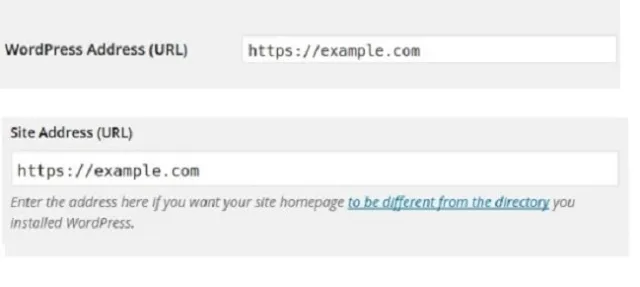
- ไปที่ ทั่วไป > การตั้งค่า
- บันทึกการแก้ไขสำหรับที่อยู่ WordPress และที่อยู่เว็บไซต์เพื่อรวม TTPS:// เพื่อทำเครื่องหมายว่าเปิดใช้งาน SSL
- การใช้ใบรับรอง SSL เป็นสิ่งจำเป็นสำหรับทั้งร้าน ไม่ใช่แค่หน้าชำระเงิน
- บังคับการตั้งค่า SSL
ตามระบบปฏิบัติการที่คุณใช้ คุณสามารถเปลี่ยนไฟล์ .htaccess หรือ web.config เพื่อบังคับให้ผู้ใช้เข้าถึงไซต์ของคุณโดยใช้ HTTPS
สำหรับการเปลี่ยนเส้นทางผู้ใช้ HTTP ไปยังเวอร์ชัน HTTPS สำหรับไซต์ของคุณ ให้วางคำสั่งต่อไปนี้ลงในไฟล์ .htaccess จากนั้นเพียงเพิ่มข้อมูลโค้ดนี้ลงในไฟล์ .htaccess ของคุณ
หากต้องการตรวจสอบอีกครั้งว่าตั้งค่าใบรับรอง SSL สำเร็จหรือไม่ ให้ตรวจสอบอีกครั้งโดยไปที่:
https://yourdomain.tld จากเบราว์เซอร์ของคุณเพื่อดูข้อมูลไซต์เพื่อตรวจสอบว่า SSL ทำงานอย่างถูกต้องหรือไม่ คุณอาจต้องรีสตาร์ทเซิร์ฟเวอร์เพื่อให้การดำเนินการมีผล
3. ดาวน์โหลดปลั๊กอิน Stripe ไปยัง WooCommerce ของคุณ:
ขั้นตอนต่อไปในการเพิ่ม Stripe ไปยัง WooCommerce คือการติดตั้งปลั๊กอิน Stripe ตั้งค่าเป็นเกตเวย์การชำระเงินได้ง่ายกว่ามาก ด้วยปลั๊กอิน Stripe Payment Gateway สำหรับ WooCommerce คุณสามารถรับการชำระเงินด้วยบัตรเครดิตในร้านค้าของคุณได้อย่างรวดเร็ว
นี่คือการ์ดบางส่วนที่คุณสามารถใช้ได้:
- อเมริกัน เอ็กซ์เพรส
- วีซ่ามาสเตอร์การ์ด
- JCB
- ไดเนอร์สคลับ
ลูกค้ายังสามารถบันทึกข้อมูลบัตรเครดิตไว้ใช้ในอนาคตได้ ธุรกรรมการชำระเงินเกิดขึ้นใน Stripe iframe ซึ่งรวมเข้ากับเว็บไซต์ของคุณ ลูกค้าของคุณไม่จำเป็นต้องออกจากไซต์ของคุณเพื่อชำระเงิน ซึ่งทำให้งานทั้งหมดง่ายมาก
อย่างไรก็ตาม ไม่รวมอยู่ในตัวเลือกเกตเวย์การชำระเงินเริ่มต้น ดังนั้นคุณต้องพิจารณาติดตั้ง
นี่คือวิธีการติดตั้ง:
ปลั๊กอิน > เพิ่มใหม่และมองหา WooCommerce Stripe Payment Gateway > ค้นหารุ่นอัตโนมัติ > คลิกที่ติดตั้งทันที
4. การกำหนดค่าปลั๊กอิน:
ในการเพิ่ม Stripe ไปยัง WooCommerce คุณต้องกำหนดค่าปลั๊กอินก่อน ไปที่ WooCommerce >> การตั้งค่า >> การชำระเงิน หลังจากที่คุณเปิดใช้งานปลั๊กอิน เลือกตัวเลือกที่คุณต้องการ
คุณสามารถเปิดใช้งานบริการ Stripe สำหรับร้านค้า WooCommerce ของคุณได้จากหน้าเพจ เมื่อคุณเปิดใช้งานปุ่ม Stripe จากนั้นคลิกที่ Set up จากนั้นคุณจะถูกเปลี่ยนเส้นทางไปยังหน้าใดหน้าหนึ่ง
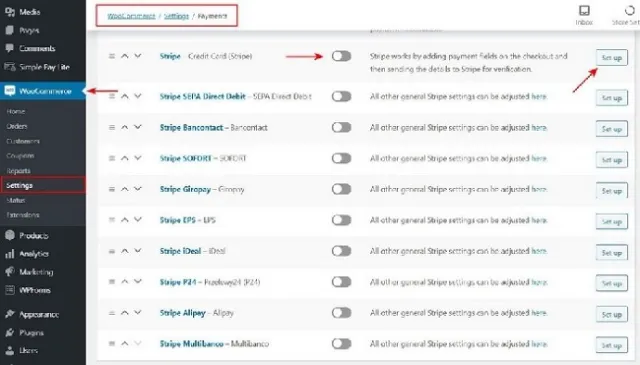
- เปิดใช้งานแถบ:
- การจับกุม:
- ปุ่มขอชำระเงิน:
- การกำหนดค่าปุ่ม:
คุณสามารถจับภาพหรือคืนเงินการชำระเงินได้ด้วยตนเองโดยใช้หน้าภาพรวมของ Stripe นอกจากนี้ยังสามารถดูรายละเอียดการสั่งซื้อ/ธุรกรรม
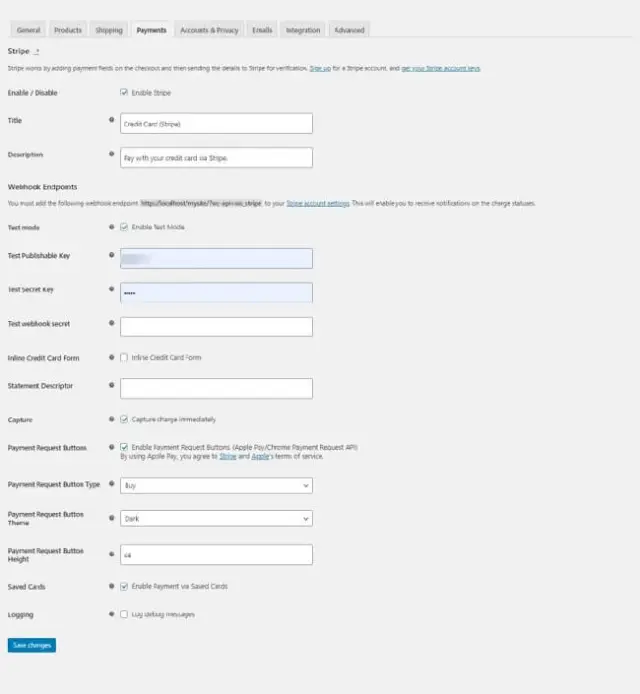
ตัวเลือกการชำระเงินการจับภาพจะเปิดใช้งานตามค่าเริ่มต้น ช่วยให้คุณสามารถบันทึกการชำระเงินได้ทันทีเมื่อชำระเงินสำเร็จ
ผู้ใช้สามารถชำระเงินด้วยคำขอชำระเงินของ Chrome หากเบราว์เซอร์รองรับ ดังนั้น จำเป็นต้องเปิดใช้งานปุ่มขอชำระเงิน
คุณสามารถเลือกระหว่างปุ่มซื้อ จ่าย หรือบริจาคประเภทต่างๆ สำหรับธีมของปุ่ม คุณสามารถเลือกระหว่างสีเข้ม สีอ่อน หรือเส้นขอบสีอ่อน ในพิกเซล คุณสามารถป้อนความสูงที่เหมาะสมได้
เมื่อกำหนดค่าเสร็จแล้ว ให้บันทึกการตั้งค่าโดยคลิกที่บันทึกการเปลี่ยนแปลง
5. เลือกตัวเลือกบัตรเครดิต:
ขั้นตอนสุดท้ายในการเพิ่ม Stripe ไปยัง WooCommerce คือการเลือกตัวเลือกบัตรเครดิตที่บริเวณชำระเงิน
ในการดำเนินการตามขั้นตอนการชำระเงินนี้ ให้ป้อนข้อมูลบัตรแล้วคลิกตัวเลือก Pay Through Stripe ถ้ามันทำงานอย่างถูกต้องแสดงว่าคุณทำเสร็จแล้ว!
บทสรุป:
ในการเพิ่ม Stripe ไปยัง WooCommerce วิธีการดังกล่าวใช้งานได้ดีที่สุด แม้ว่าจะค่อนข้างยุ่งยากและใช้เวลานาน การเพิ่มบัตรเครดิตเป็นตัวเลือกการชำระเงินจะช่วยให้ลูกค้าของคุณมีประสบการณ์ที่ดีขึ้นกับไซต์ WooCommerce ของคุณ
